способы удаления номера телефона из черного списка
Функция черного списка стала настоящим спасением для многих людей. Она позволяет заблокировать номера, с которых звонят спамеры, а также просто неприятные личности. Вместе с тем, пользователь всегда рискует добавить в ЧС не того человека. Поэтому наряду с возможностями блокировки нужно знать, как разблокировать контакт на телефоне с Андроидом. Операция выполняется несколькими способами, каждый из которых не требует обращения к помощи стороннего ПО.
СОДЕРЖАНИЕ СТАТЬИ:
Просмотр заблокированных контактов
Для начала разберемся, как посмотреть перечень ограниченных контактов в телефоне. Это поможет определить, не добавлен ли кто-то из абонентов в черную книгу ошибочно.
Итак, просмотр ЧС осуществляется следующим образом:
- Запустите программу «Телефон».
- Откройте настройки через три точки.
- Перейдите в раздел «Заблокированные номера».
В списке отобразятся все абоненты, внесенные на вашем устройстве в ЧС. Если вдруг окажется, что один или несколько номеров добавлены в ЧС по ошибке, то вы сможете исключить пользователя из списка заблокированных одним из способов, рассмотренных в следующем пункте.
Если вдруг окажется, что один или несколько номеров добавлены в ЧС по ошибке, то вы сможете исключить пользователя из списка заблокированных одним из способов, рассмотренных в следующем пункте.
Как удалить номер из черного списка
Исключить абонента из списка ограниченных в звонках контактов можно несколькими способами. Обратите внимание, что в данном случае рассматриваются варианты разблокировки для тех случаев, когда добавление человека в ЧС осуществлялось встроенными средствами системы.
Если для блокировки абонента использовалось стороннее программное обеспечение, то ключ к снятию ограничений стоит искать именно через это приложение. То же самое касается тех, кто ограничен в звонках при помощи услуги от оператора сотовой связи. В подобной ситуации разблокировка осуществляется через личный кабинет. Если вы уверены, что включение абонента в черный список происходило стандартным методом, то следующие варианты разблокировки для вас.
Раздел «Недавние»
Как правило, люди совершают звонки не через общую телефонную книгу, а напрямую через недавние вызовы.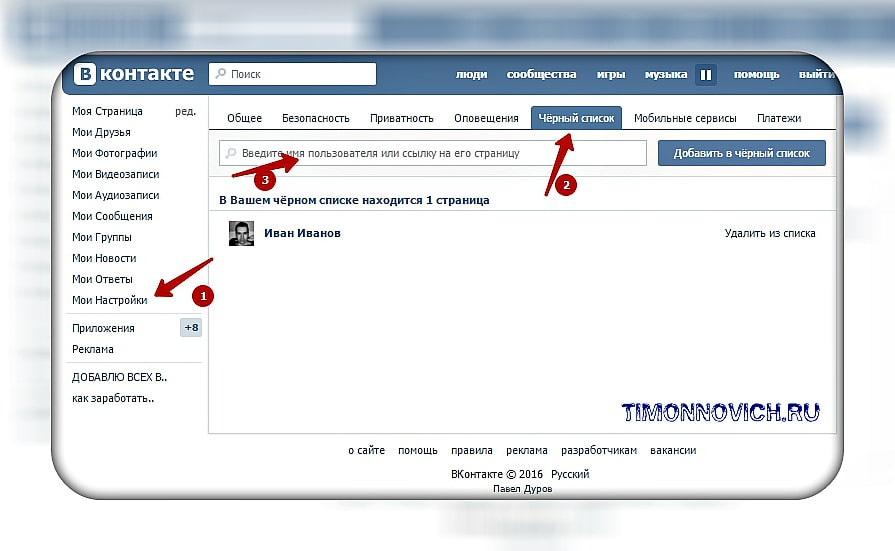 На устройствах разных производителей этот раздел программы «Телефон» называется по-разному. Где-то используется название «Недавние», а где-то – «Последние вызовы». Вне зависимости от того, как называется нужный нам пункт, разблокировка осуществляется по одному сценарию:
На устройствах разных производителей этот раздел программы «Телефон» называется по-разному. Где-то используется название «Недавние», а где-то – «Последние вызовы». Вне зависимости от того, как называется нужный нам пункт, разблокировка осуществляется по одному сценарию:
- Запустите прогу «Телефон».
- Перейдите в раздел недавних звонков.
- Нажмите на кнопку в виде трех точек, чтобы открыть дополнительное меню.
- Выберите «Настройки», а затем – «Заблокированные номера».
- Тапните по абоненту, которого требуется исключить из ЧС.
- Нажмите на кнопку «Разблокировать» или на крестик, расположенный рядом с номером.
Помните, что названия меню могут отличаться в зависимости от производителя смартфона, а также конкретной модели. Поэтому не стоит рассматривать приведенную инструкцию в качестве универсальной. Впрочем, пункты меню хоть и отличаются, смысл у них один и тот же. Так, «Настройки» могут называться «Параметрами», а «Заблокированные номера» – «Черным списком».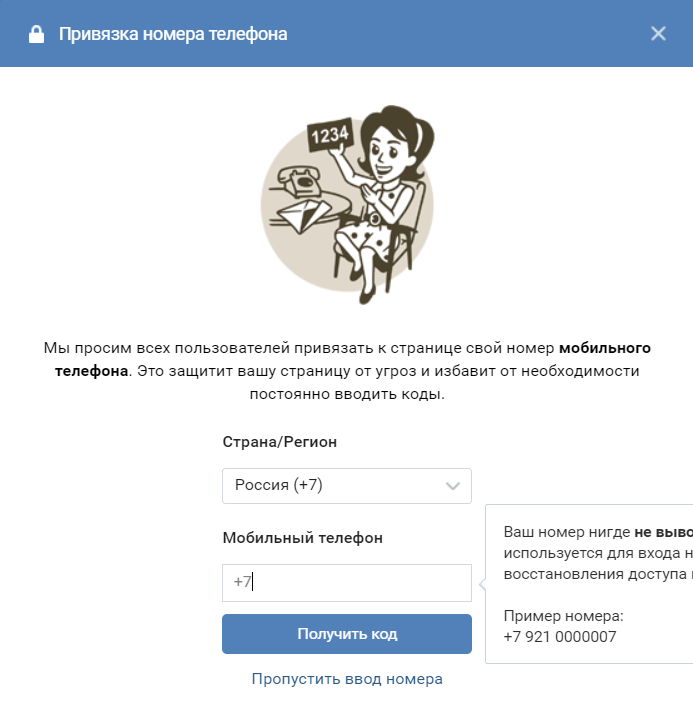 То есть найти нужный параметр не составит труда, если вы понимаете, какую операцию планируете выполнить.
То есть найти нужный параметр не составит труда, если вы понимаете, какую операцию планируете выполнить.
Через «Настройки»
На некоторых устройствах ЧС и, соответственно, возможность исключения из него предоставляются через стандартные настройки телефона без необходимости запуска стандартной звонилки. Ниже рассмотрен пример, как это может выглядеть:
- Откройте настройки смартфона.
- Перейдите в раздел «Приложения», а затем – «Телефон».
- Выберите пункт «Антиспам», а далее – «Черный список».
- Тапните по необходимому номеру и нажмите на кнопку «Разблокировать».
В данном случае рассматривается вариант разблокировки через параметры приложения. Также в меню ваших настроек может присутствовать обособленный параметр «Заблокированные номера». Если найти нужный раздел окажется для вас затруднительно, то воспользуйтесь поисковой строкой, которая есть в приложении «Настройки» на каждом телефоне с Андроид на борту.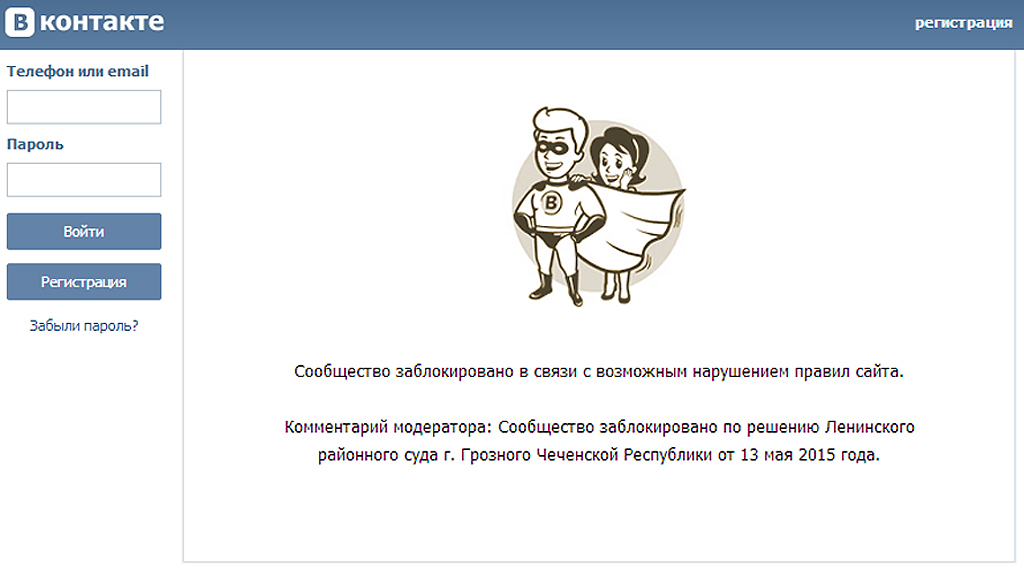
«Контакты»
Заключительный вариант разблокировки является не только самым простым, но и очень наглядным. Он подходит для тех случаев, когда в черном списке оказался человек, которого ранее вы добавляли в контакты:
- Откройте контакты (доступны через приложение «Телефон»).
- Выберите нужного вам человека (если он добавлен в черный список, то рядом с ним будет обозначение «Заблокирован»).
- Тапните по номеру.
- Нажмите на кнопку «Разблокировать».
Иногда исключение из ЧС становится недоступным после нажатия на номер. В подобной ситуации необходимо искать пункт разблокировки через кнопку «Настройка», которая отображается на визитной карточке абонента. Если исключить человека из списка ограниченных контактов таким способом все равно не получится, то вы сможете воспользоваться вариантами, рассмотренными ранее в материале.
Вам помогло? Поделитесь с друзьями — помогите и нам!
Твитнуть
Поделиться
Поделиться
Отправить
Класснуть
Линкануть
Вотсапнуть
Запинить
Читайте нас в Яндекс Дзен
Наш Youtube-канал
Канал Telegram
На кого я похож из знаменитостей по фото
Adblock
detector
Как разблокировать пользователя в Инстаграме
Всем привет, дорогие посетители блога «Чо?! Чо?!«, сегодня поговорим о социально сети Instagram, а точнее о том, как разблокировать пользователя в Инстаграме и что будет после удаления его из черного списка.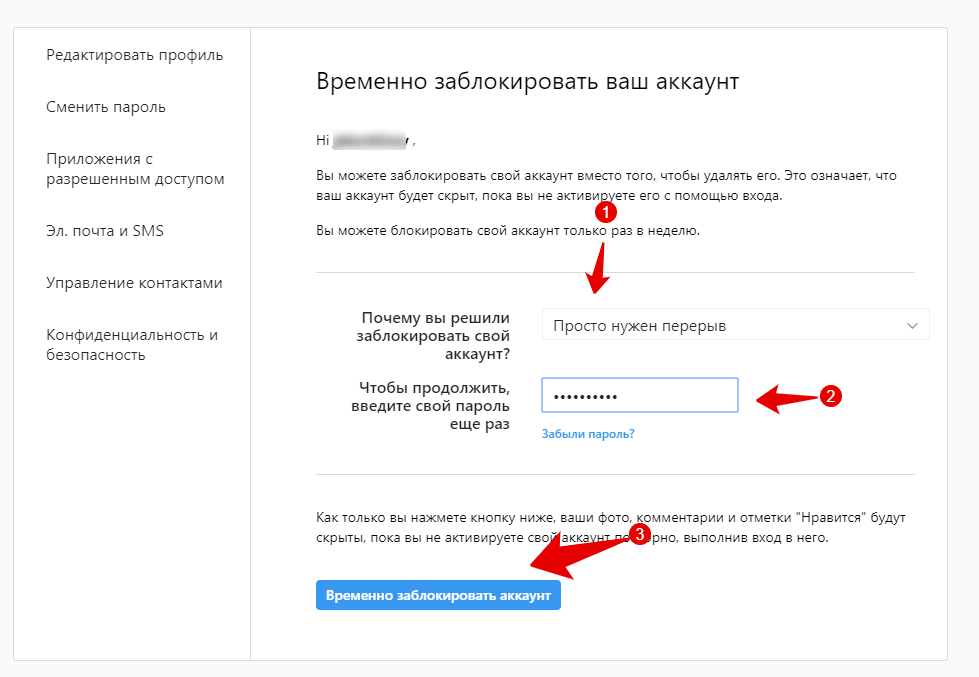
Популярность социальной сети Instagram с каждым днем набирает обороты. Вместе с тем растет и количество пользователей, занимающихся спамом. Они назойливо комментируют фотографии, ставят лайки. Есть ли спасение от них? Да! Это блокировка (или же по-другому бан). Кстати, забанить можно и пользователей, от которых вы хотите скрыть новости на своей страничке.
Содержание
- 1 Несколько слов о блокировке в Instagram
- 1.1 Варианты блокировки
- 2 Как заблокировать пользователя через приложение: пошаговая инструкция
- 3 Как заблокировать и разблокировать пользователя через сайт Instagram
- 4 Разблокировать пользователя, если он не найден
- 5 Как настроить «Закрытый аккаунт»
- 5.1 Несколько фактов о блокировке в Instagram
- 5.2 Жалобы в Instagram
Несколько слов о блокировке в Instagram
Блокировка закроет доступ к вашему аккаунту. Забаненый пользователь не сможет просматривать ваши видео, фотографии, оставлять комментарии.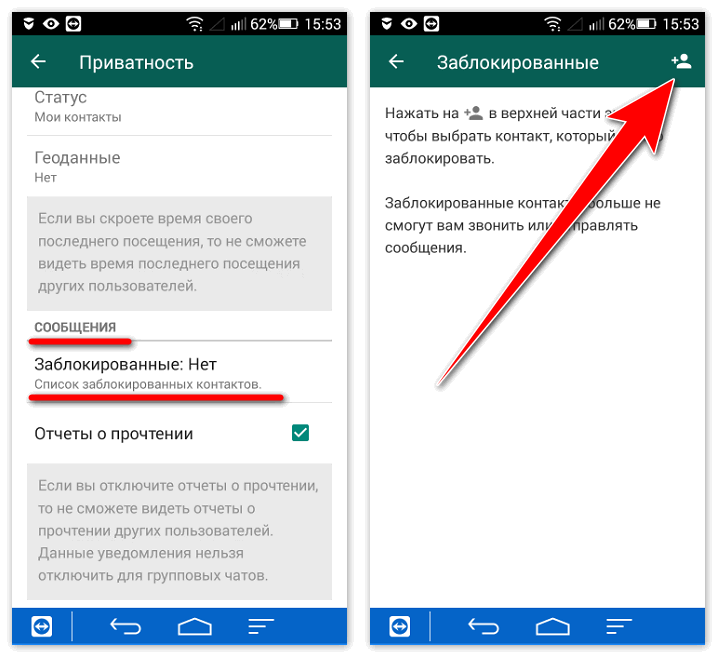 Если вы вдруг захотите убрать его из черного списка, то сделать это можно будет за несколько минут.
Если вы вдруг захотите убрать его из черного списка, то сделать это можно будет за несколько минут.
Варианты блокировки
- приложение Instagram;
- сайт Instagram.
Единственное неудобство при блокировке и разблокировке – необходимость посещения пользовательского профиля. К сожалению, Instagram не позволяет составлять списки из заблокированных пользователей.
Хотите скрыть профиль от нежелательных посетителей? Тогда воспользуйтесь функцией «Закрытый аккаунт»
Пользователи смогут оставлять вам заявку, а вы будете принимать решение – открывать им доступ к своему профилю или нет.
Как заблокировать пользователя через приложение: пошаговая инструкция
- Запустите Instagram на телефоне, введите имя пользователя и пароль для своего профиля;
- Откройте профиль пользователя, которого вы хотите заблокировать. Доступ к нему можно получить следующими способами:
- откройте ленту, приватный чат, список рекомендованных пользователей, раздел комментариев и кликните на имя пользователя;
- найдите иконку лупы (она находится в нижней части экрана), введите имя пользователя, которого вы хотите заблокировать, нажмите «Поиск».

- В правом верхней углу найдите кнопку:
«⋮» — для Android;
«…» — для iPhone.
- Выберите функцию «Заблокировать (пользователя)». Для подтверждения решения нажмите «Да, подтверждаю». Пользователь окажется под баном и не сможет просматривать ваши новости. А вот вы сможете это делать.
- Вы пересмотрели решение и хотите разблокировать доступ юзера к просмотру своей страницы? Зайдите на страницу пользователя под баном, кликните на те же кнопки, но теперь уже выберите функцию «Разблокировать» или же нажмите на кнопку рядом с аватаркой.
- Хотите ограничить доступ к своей странице человеку, который заблокировал вас? Тогда отыщите лайк, который он вам поставил, кликните по иконке с его изображением, добавьте его профиль в черный список. Если он не оставлял вам лайки и комментарии, попробуйте отыскать его среди подписчиков ваших друзей. Дальнейшие шаги такие же, как и в предыдущих вариантах блокировки.

Как заблокировать и разблокировать пользователя через сайт Instagram
- Зайдите на сайт Instagram, введите имя пользователя и пароль для своего аккаунта.
- Найдите профиль пользователя, которого хотите заблокировать.
- Рядом с кнопкой «Подписка/Подписаться» кликните на кнопку «…». Выберите функцию «За(раз)блокировать пользователя».
Instagram не уведомляет пользователей, что их заблокировали. Также недоступен список людей, которые от них отписались. Вы пересмотрели свое решение? Просто зайдите на личную страницу пользователя и кликните «Подписаться» или «Разблокировать», но уже с айфона или телефона на андроиде!
С компьютера профиль пользователя из черного списка будет показан, как «Недоступная страница»
Разблокировать пользователя, если он не найден
Бывает такое, что пользователи, которые в черном списке, меняют свой ник и найти их не так уж и просто (или же по другой причине). Рассмотрим несколько вариантов:
- Пересмотрите свои посты, возможно, остались комментарии или же лайки от этого человека;
- Посмотрите фотографии третьих лиц, где должны быть лайки или комментарии;
- Если вы знакомы лично и отношения не испорчены на столько, что вы не можете попросить о маленькой просьбе.
 То попросите поставить лайк или оставить комментарий на странице у 3-го лица.
То попросите поставить лайк или оставить комментарий на странице у 3-го лица.
После этого заходите на страницу пользователя и убираете его из черного списка, как описано выше.
Как настроить «Закрытый аккаунт»
Если вы не хотите демонстрировать фотографии и видео широкой публике, разумно ограничить доступ к своему профилю, то есть сделать «Закрытый аккаунт». Как это сделать?
- Управлять конфиденциальностью можно только через приложение социальной сети. Зайдите в Instagram через телефон.
- Зайдите в личный профиль. Найдите силуэт пользователя внизу экрана.
- Справа вверху кликните по кнопке «⋮» или значку «шестеренки». Перейдите в настройки, поставьте значок напротив строки «Закрытый аккаунт». Соцсеть попросит вас подтвердить свое решение.
Теперь ваш профиль смогут просматривать только одобренные пользователи.
Несколько фактов о блокировке в Instagram
- Если вы заблокировали пользователя, то все равно сможете заходить к нему на страницу и просматривать его новости.
 Конечно, если он не попадете в бан в ответ.
Конечно, если он не попадете в бан в ответ. - После блокирования пользователю не приходят уведомления.
- Отличная альтернатива блокировке – смена учетной записи.
- После бана все комментарии и лайки заблокированного пользователя останутся на вашей странице.
Жалобы в Instagram
Если какой-либо пользователь отмечает вас на фотографиях или навязчиво отправляет вам фото, видео, оставляет комментарии, пожалуйтесь на него. Перейдите на его страницу и нажмите на заветные три кнопочки. У вас появится меню, где вы можете кликнуть по строке «Пожаловаться».
Если вы не хотите просматривать публикации от какого-либо пользователя, но при этом остаться в числе его подписчиков, воспользуйтесь функцией «Игнорировать публикации». Она станет доступной после того, как вы перейдете на страницу пользователя.
Блокировка и разблокировка в Instagram – это функции, которыми довольно часто пользуются ее участники. Не каждый человек, которые зарегистрировался в социальной сети готов демонстрировать фотографии и видеозаписи всем пользователям.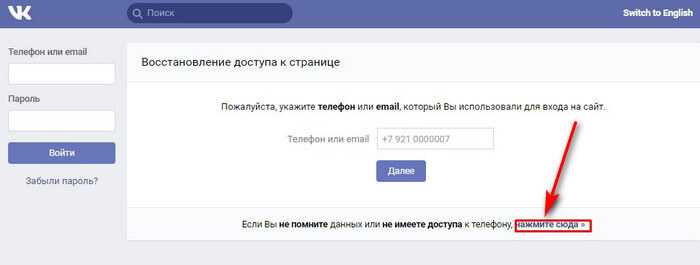
Поделитесь со своими друзьями:
Как разблокировать номера на телефоне Android
Иван-балван/Getty Images
Автор Джем Котенко/Dec. 13 февраля 2022 г., 9:44 вечера по восточному поясному времени
Невероятно раздражает получать случайные звонки или текстовые сообщения на свой мобильный телефон с незнакомых номеров. Тем не менее, телефоны Android хороши тем, что пользователи могут не только включить параметр «Не беспокоить», чтобы избежать нежелательных контактов, но и использовать встроенный фильтр звонков и сообщений, который легко обнаруживает потенциальных спамеров и мошенников, когда они попробуй достучаться. В дополнение к этим функциям некоторые модели телефонов Android имеют функцию, которая позволяет пользователям проверять вызовы вручную или автоматически, когда система Google не может отловить потенциально подозрительные вызовы.
Независимо от того, будут ли звонки автоматически помечаться как спам вашим телефоном Android или вы напрямую блокируете их, будущие попытки связаться с вами будут автоматически пресекаться (через Google). Однако есть несколько способов обратить процесс вспять, а также множество причин, по которым это может быть необходимо. Например, вы могли заблокировать кого-то, потому что не хотели с ним разговаривать, или, может быть, это был несчастный случай, и теперь вы задаетесь вопросом, почему вы больше ничего о нем не слышите. Если вы столкнулись с подобной ситуацией и хотели бы снова открыть линии связи, вы можете разблокировать ранее заблокированные телефонные номера различными способами на своем телефоне Android.
Как разблокировать номера через приложение «Телефон»
Lukmanazis/Shutterstock
Точно так же, как вы можете заблокировать незнакомые телефонные номера или контакты, которые вы сохранили в своей адресной книге, вы также можете разблокировать их через приложение «Телефон», чтобы они могли снова звонить.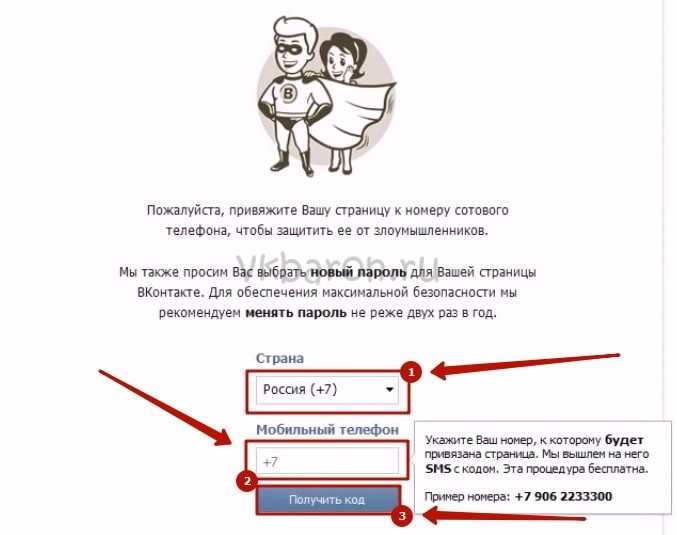 На большинстве телефонов Android предустановлено стандартное приложение Google Phone. Если в вашей модели телефонное приложение производителя установлено по умолчанию, шаги по разблокировке номера должны быть очень похожими. Вот как это сделать для телефонов с установленной версией Android 6.0 или более поздней версии:
На большинстве телефонов Android предустановлено стандартное приложение Google Phone. Если в вашей модели телефонное приложение производителя установлено по умолчанию, шаги по разблокировке номера должны быть очень похожими. Вот как это сделать для телефонов с установленной версией Android 6.0 или более поздней версии:
- Запустите приложение «Телефон» либо через док-станцию на главном экране телефона, либо выдвинув панель приложений и выполнив поиск «Телефон».
- Нажмите значок с тремя точками, расположенный в правом верхнем углу экрана.
- Нажмите «Настройки».
- Перейдите в раздел «Заблокированные номера».
- Найдите в списке номер, который хотите разблокировать, и коснитесь значка «x» рядом с ним.
- Подтвердите действие, нажав «Разблокировать».
После того, как вы разблокируете номер телефона, он снова сможет связаться с вами в любое время. Однако любые звонки, сделанные этим человеком, когда номер был заблокирован, не будут отображаться в вашей истории звонков.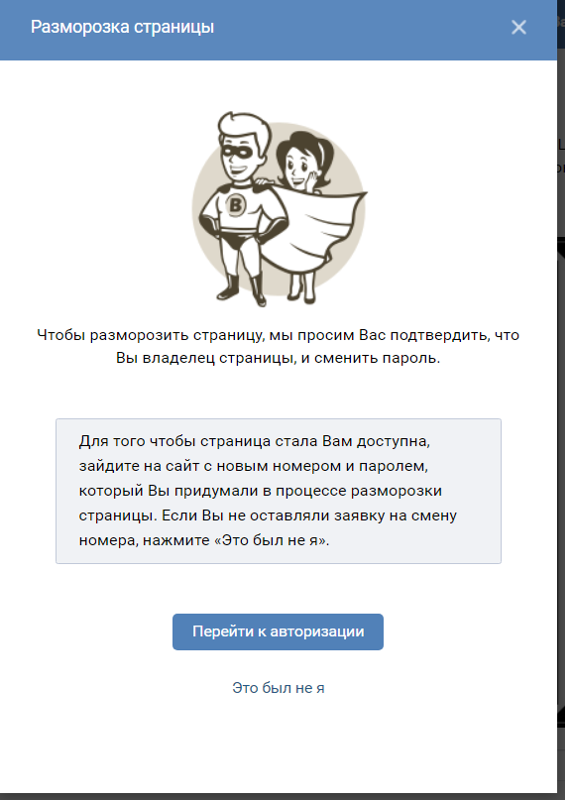
Как удалить номер из черного списка через приложение Контакты
dennizn/Shutterstock
Еще один способ разблокировать людей на вашем телефоне Android — через приложение «Контакты». Это может быть хорошим методом, если вы точно знаете, кого вы хотите разблокировать — человека, чей номер сохранен в вашей адресной книге. Опять же, некоторые телефоны могут иметь разные названия меню, но процесс должен быть аналогичным, при условии, что у вас работает Android 6.0 или новее. Выполните следующие шаги:
- Запустите приложение «Контакты» либо через главный экран телефона, либо через страницу приложения.
- Найдите контакт, который хотите разблокировать, и нажмите на запись в его адресной книге.
- Нажмите значок с тремя точками в правом верхнем углу экрана и выберите «Разблокировать номера».
- Нажмите «Разблокировать», чтобы подтвердить действие.
Вы также можете получить доступ к полному списку заблокированных номеров, чтобы разблокировать контакты за один раз:
- На главной странице приложения «Контакты» нажмите «Исправить и управлять» внизу.

- В разделе «Другие инструменты» нажмите «Заблокированные номера».
- Найдите номер телефона, который хотите разблокировать, и нажмите значок «x» рядом с ним.
- Подтвердите действие, нажав «Разблокировать».
Если вы хотите предоставить группе телефонных номеров возможность связаться с вами снова, просто просмотрите черный список и повторите шаги, чтобы разблокировать их.
Как разблокировать номер телефона, который отправил вам текстовое сообщение
Тада Изображения/Shutterstock
Помимо запрета звонков с телефонных номеров, вы также можете запретить людям отправлять вам текстовые сообщения. Самый практичный способ отменить это — через приложение «Сообщения». Эти инструкции должны работать для устройств с Android 7.0 и выше:
- Найдите приложение «Сообщения» в главном интерфейсе телефона или в списке приложений и откройте его.
- Нажмите на значок гамбургера в верхнем левом углу экрана
- Перейти в раздел «Спам и заблокировано».

Здесь вы увидите как сообщения, которые были определены как спам, так и тексты с заблокированных номеров. Сообщения, подпадающие под последнюю категорию, будут отмечены значком знака остановки рядом с ними. Чтобы разблокировать номер телефона с помощью заблокированного сообщения, просто нажмите на его текстовую ветку и нажмите «Разблокировать» в уведомлении, которое появится поверх разговора. Это удалит все отчеты о спаме, связанные с номером телефона, и переместит текстовую цепочку обратно в основную папку «Входящие».
Как разблокировать номер телефона через стороннее приложение для Android
mourizativa/Shutterstock
Не все используют стандартные приложения Android для общения с людьми с помощью звонков или текстовых сообщений. В некоторых случаях люди могут предпочесть общаться через приложения для обмена сообщениями на основе телефонных номеров, такие как WhatsApp или Viber. Подобно стандартным приложениям для телефона, сообщений и контактов на Android-телефоне, эти сторонние платформы также позволяют блокировать и разблокировать контакты.
Поскольку большинство этих приложений имитируют макет и интерфейс встроенных служб вашего телефона Android, действия по разблокировке контакта в них обычно сопоставимы. В случае WhatsApp и Viber шаги почти идентичны:
- Запустите предпочитаемое приложение для чата.
- Нажмите «Дополнительные параметры» или «Еще». В зависимости от того, какое приложение у вас есть, оно может быть обозначено значком с тремя точками или значком гамбургера.
- Перейдите в «Настройки», затем выберите «Конфиденциальность».
- Перейдите в «Заблокированные контакты» или «Черный список».
- Выберите номер телефона, который хотите разблокировать, и нажмите «Разблокировать».
Подобно описанным выше методам разблокировки, это позволит соответствующему контакту возобновить звонки или обмен сообщениями через стороннее приложение. В дополнение к этому методу в некоторых приложениях для обмена сообщениями могут быть дополнительные способы предоставления вам прав на общение тому, кто ранее был заблокирован. Лучший способ узнать, какие у вас есть варианты, — это просмотреть страницы поддержки выбранного вами приложения в Интернете для получения дополнительных рекомендаций.
Лучший способ узнать, какие у вас есть варианты, — это просмотреть страницы поддержки выбранного вами приложения в Интернете для получения дополнительных рекомендаций.
рекомендуемые
Как увидеть заблокированный номер и разблокировать его на Android
следующий → ← предыдущая В нашей повседневной жизни мы в основном общаемся с людьми, используя наши телефоны. Но некоторые люди, которые связываются с нами по телефонным номерам, являются спамерами, телемаркетерами и мошенниками. Обычно нам нравится блокировать такие анонимные звонки на наших мобильных телефонах, чтобы они не могли нас беспокоить в будущем. Смартфоны Android имеют встроенную функцию, которая помогает блокировать нежелательные звонки. Несмотря на то, что мы блокируем такие нежелательные телефонные номера на нашем устройстве, к сожалению, иногда мы также блокируем наш обычный, реальный, неизвестный или служебный номер телефона. Здесь мы обсудим, как просмотреть заблокированные номера на Android и разблокировать такие номера из списка заблокированных. Шаги, чтобы увидеть заблокированный номер на всех разных телефонах Android, в основном одинаковы, но могут отличаться по интерфейсу и используемому термину. Как увидеть заблокированный номер в приложении «Контакты» или «Телефон»Есть разные способы увидеть заблокированный номер на телефонах и планшетах Android. Они могут незначительно отличаться в зависимости от производителя пользовательского интерфейса устройства. Но один из самых простых способов увидеть заблокированный номер на телефоне — использовать приложение «Контакты» или «Телефон». Как посмотреть заблокированный номер на Самсунг
Как разблокировать номер на самсунгЧтобы разблокировать любой телефонный номер, который ранее был указан в списке заблокированных, перейдите к экрану настроек « Блокировать номера », выполнив описанные выше шаги, и щелкните значок «-» (минус) рядом с заблокированным номером, который вы хотите разблокировать, а затем ОК . Как посмотреть заблокированный номер на Huawei/HonorЧтобы увидеть заблокированный номер на телефонах Android Huawei/Honor, выполните следующие действия:
Как разблокировать номер на Huawei/Honor Вы можете разблокировать номера по одному или все сразу на телефоне Huawei/Honor Android. Чтобы разблокировать определенный номер, коснитесь его. Появится экран, предупреждающий вас о том, что вы хотите удалить этот номер из черного списка. Нажмите на кнопку « Удалить» . Если вы хотите удалить (разблокировать) все заблокированные номера сразу, нажмите на кнопку «9».0123 Очистите значок «, который присутствует в нижней части экрана, а затем нажмите кнопку « Удалить «. Просмотр заблокированного номера с помощью приложения Google Phone Если вы используете приложение Google Phone на своем Android-смартфоне, вы можете легко увидеть заблокированный номер, если он есть. Чтобы увидеть заблокированный номер с помощью приложения Google Phone, выполните следующие действия. Этот метод работает на большинстве телефонов Android, включая Google, OnePlus, Motorola, Lenovo и т.
Разблокировать номер на телефоне Android с помощью приложения Google Phone Чтобы разблокировать номер на телефоне Android с помощью приложения Google Phone, откройте приложение «Телефон» и перейдите к экрану Заблокированные номера , выполнив шаги, описанные выше (упомянутые в разделе «Просмотр заблокированного номера с помощью приложения Google Phone»). Теперь нажмите на номер, который хотите разблокировать. Появляется всплывающее сообщение с подтверждением, разрешающее положительное действие. Как посмотреть заблокированный номер на телефоне HTC
Как разблокировать номер на телефоне HTC Чтобы разблокировать телефонные номера, ранее добавленные в список заблокированных, посетите страницу 9.0123 Заблокированные контакты экран. В списке заблокированных номеров нажмите и удерживайте номер, который хотите разблокировать. Вы увидите всплывающие окна опций меню; нажмите на опцию Разблокировать контакты . Как посмотреть заблокированный номер на телефоне Asus Zenfone
Как разблокировать номер на телефоне Asus Zenfone Чтобы разблокировать телефонные номера из списка заблокированных в вашем Asus Zenfone, нажмите на номер из списка заблокированных, который вы хотите разблокировать. Появляется список опций; нажмите на Удалить из черного списка опция. Появится подтверждающее сообщение, показывающее, что вы обязательно удалите этот заблокированный контакт. Как посмотреть заблокированный номер на телефоне OPPOЕсли вы используете телефон OPPO, вы можете увидеть заблокированный номер на своем устройстве, посетив Настройки Опции. На экране настроек нажмите Позвонить , а затем Заблокировать . Если вы заблокировали какой-либо номер для сообщений, перейдите к Настройки > Сообщения > а затем Блок . Здесь отображаются все ваши заблокированные номера, если они есть. Как узнать, заблокировал ли кто-нибудь ваш номер на телефоне Android Если какой-либо пользователь Android заблокирует ваш номер телефона, ваши текстовые сообщения будут проходить нормально, но они не могут быть доставлены этому пользователю Android. То же самое происходит и с iPhone, вы можете определить, заблокирован ли ваш номер на чьем-либо телефоне. |


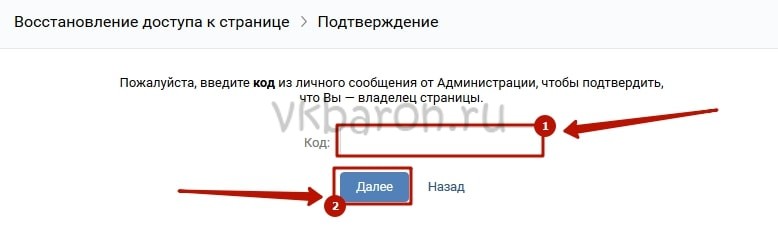
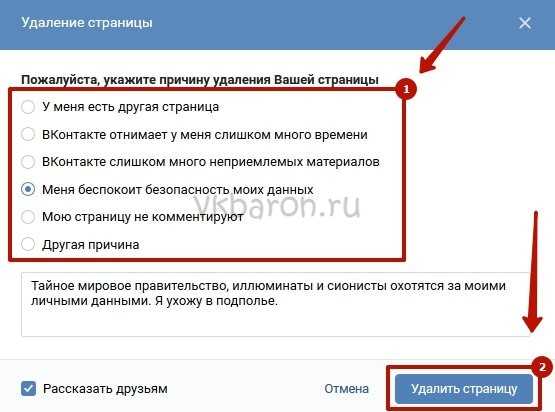 То попросите поставить лайк или оставить комментарий на странице у 3-го лица.
То попросите поставить лайк или оставить комментарий на странице у 3-го лица. Конечно, если он не попадете в бан в ответ.
Конечно, если он не попадете в бан в ответ.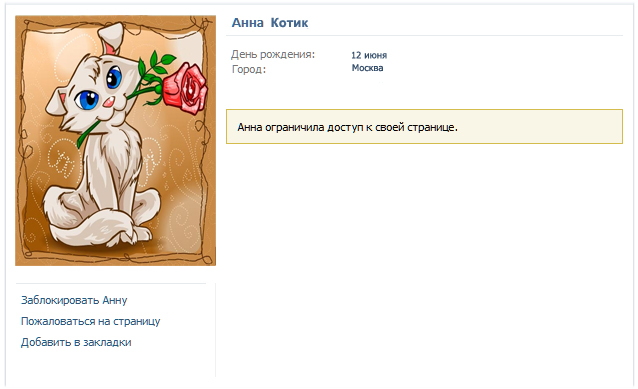

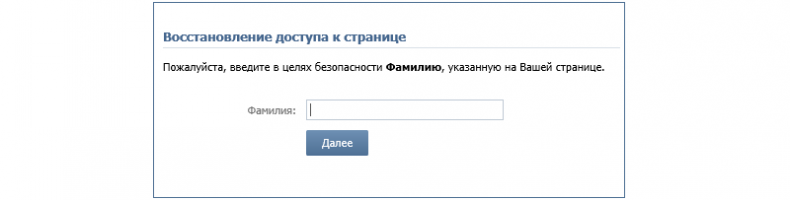
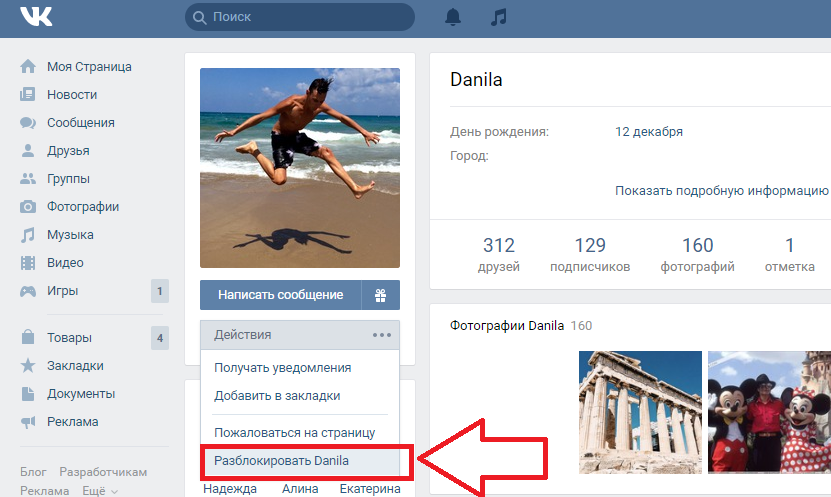
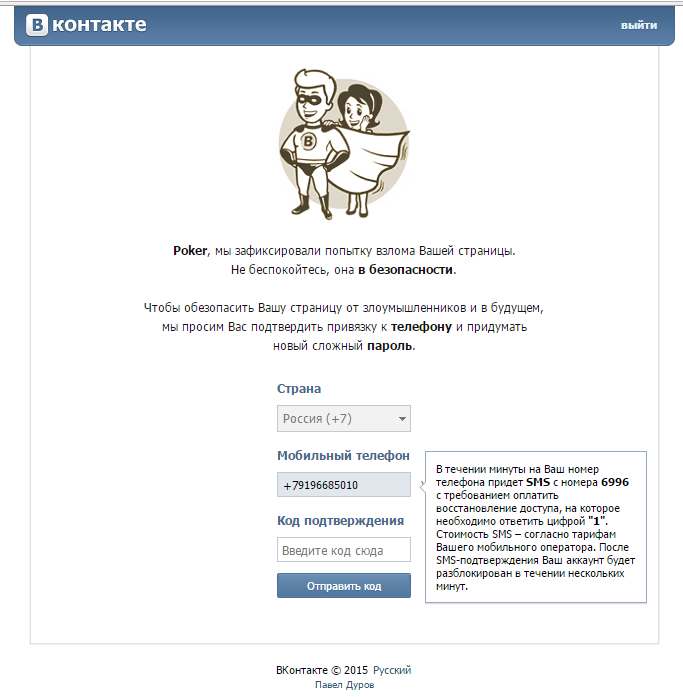 Чтобы разблокировать любой телефонный номер, ранее внесенный в список заблокированных, перейдите к разделу « Черный список ».
Чтобы разблокировать любой телефонный номер, ранее внесенный в список заблокированных, перейдите к разделу « Черный список ». д.
д.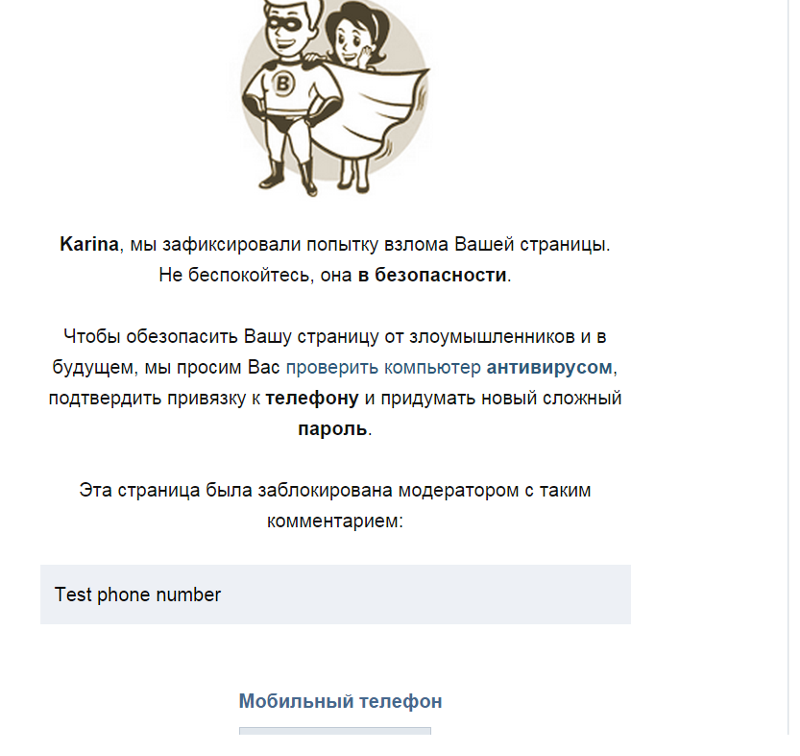 Вы также можете нажать на маленький значок « X» , который появляется рядом с номером, который вы хотите разблокировать.
Вы также можете нажать на маленький значок « X» , который появляется рядом с номером, который вы хотите разблокировать.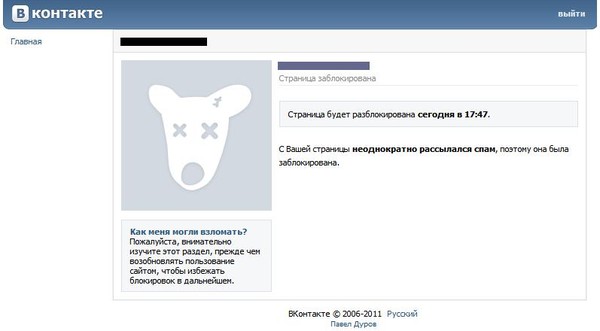 Появится подтверждающее сообщение, показывающее, что вы обязательно удалите этот заблокированный контакт. Нажмите OK и выбранный номер для разблокировки.
Появится подтверждающее сообщение, показывающее, что вы обязательно удалите этот заблокированный контакт. Нажмите OK и выбранный номер для разблокировки. Нажмите OK , и выбранный номер будет удален из списка заблокированных.
Нажмите OK , и выбранный номер будет удален из списка заблокированных.